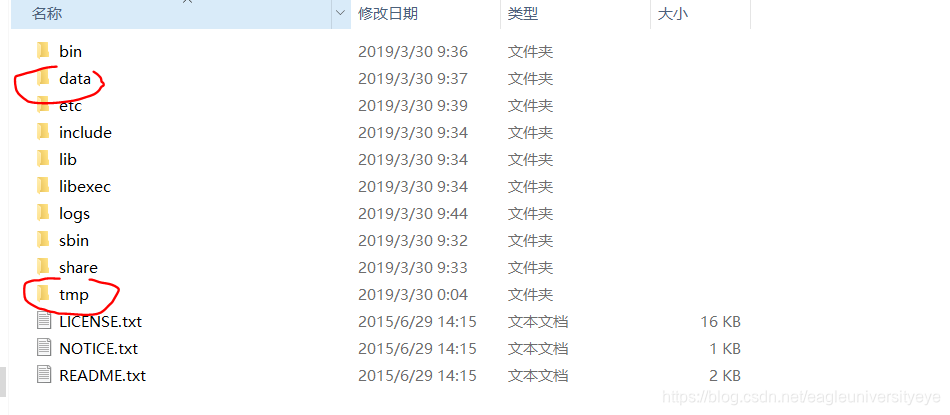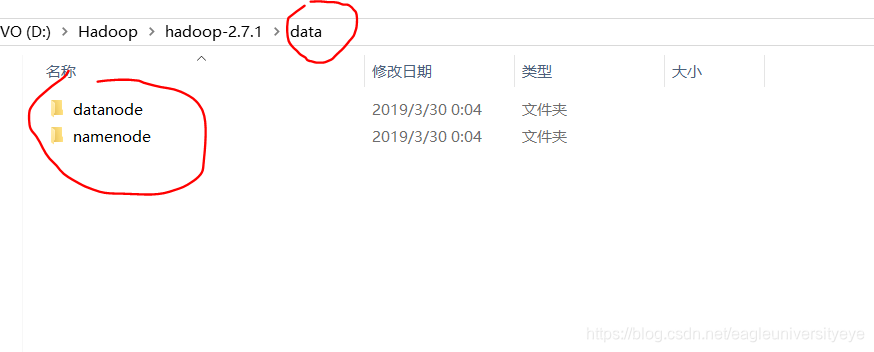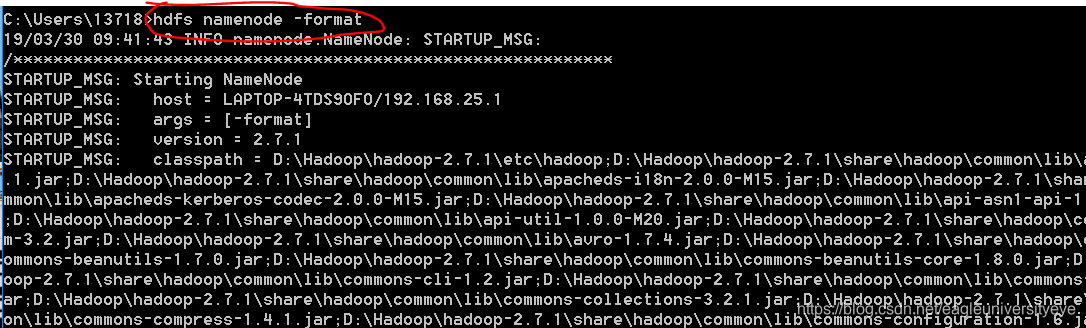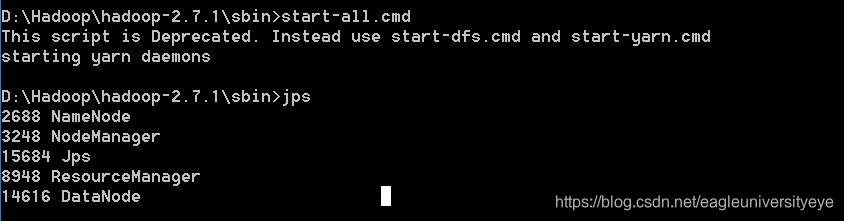1.安装前需要准备的文件
需要先去官网下载hadoop,但下载完的hadoop是不能直接在Windows上运行的,需要替换bin和etc两个文件夹,替换成专门为Windows下运行而编译的对应版本的bin和etc文件夹
可以在csdn下载中下载:https://download.csdn.net/download/eagleuniversityeye/11074242
也可以去官网先下载hadoop,然后去GitHub下载hadooponwindows。hadoop官网,hadooponwindows GitHub下载地址
2.配置hadoop环境变量
java的环境变量配置我在这里就不多说了,说下hadoop环境变量配置
右键我的电脑->属性->左边任务栏 高级系统设置->环境变量
在系统变量里新建HADOOP_HOME,设置变量值为hadoop地址
将HADOOP_HOME添加到PATH中,如下图所示
3.修改hadoop配置
第一步:替换文件
将从官网下载的hadoop2.7.1中的bin和etc两个文件夹删除,使用hadooponwindows中的bin和etc代替
第二步:创建缺失的文件夹并将其配置到配置文件中
在hadoop根目录下创建两个文件夹data和tmp
在data文件夹下再创建连个子文件夹datanode和namenode
打开根目录下的etc/hadoop/hdfs-site.xml文件
修改dfs.namenode.name.dir和dfs.datanode.name.dir两个属性的值,改为刚刚创建的两个文件夹datanode和namenode的绝对路径(注意不能直接把在Windows下的路径复制粘贴,路径URL用的是斜杠不是反斜杠,而且前面还要加一个斜杠)然后保存退出
第三步:在hadoop-env.cmd中修改Java虚拟机位置
打开根目录下的etc/hadoop/hadoop-env.cmd文件
找到下图画出的配置,将set JAVA_HOME的值修改为你的Java虚拟机的绝对路径,如果路径中含有Program Files需要用PROGRA~1替换
第四步:复制hadoop.dll文件到指定目录
将根目录下的bin文件夹中的hadoop.dll文件复制到C:\Windows\System32文件夹下
4.测试hadoop使用安装配置成功
在命令行中输入hdfs namenode -format
等待一会,当命令执行完毕后如果出现如下图二所示的显示,表示hadoop已经安装成功
5.运行hadoop
在命令行中进入hadoop根目录下的sbin目录,启动start-all.cmd,接着会弹出四个命令行窗口,输入jps,出现以下显示,说明hadoop运行成功
输入stop-all命令,即可关闭hadoop
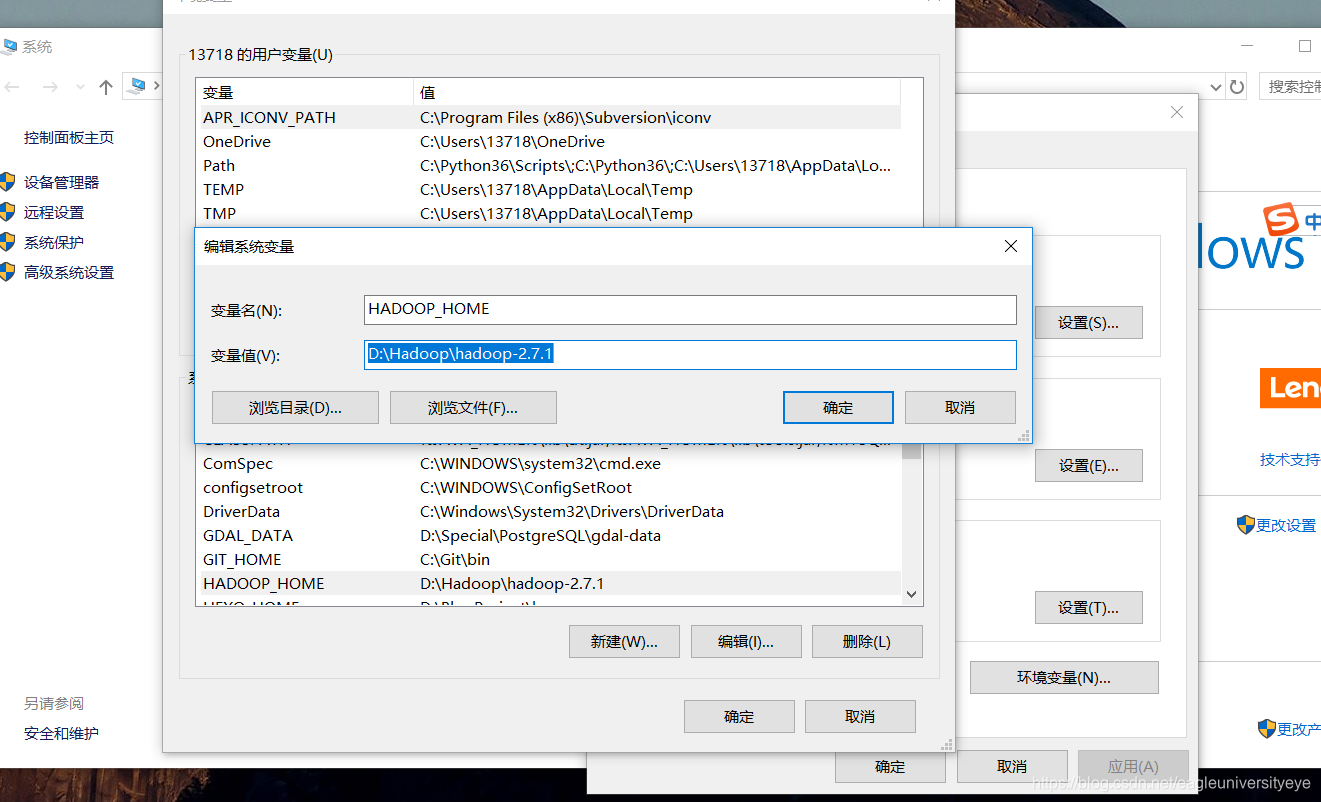
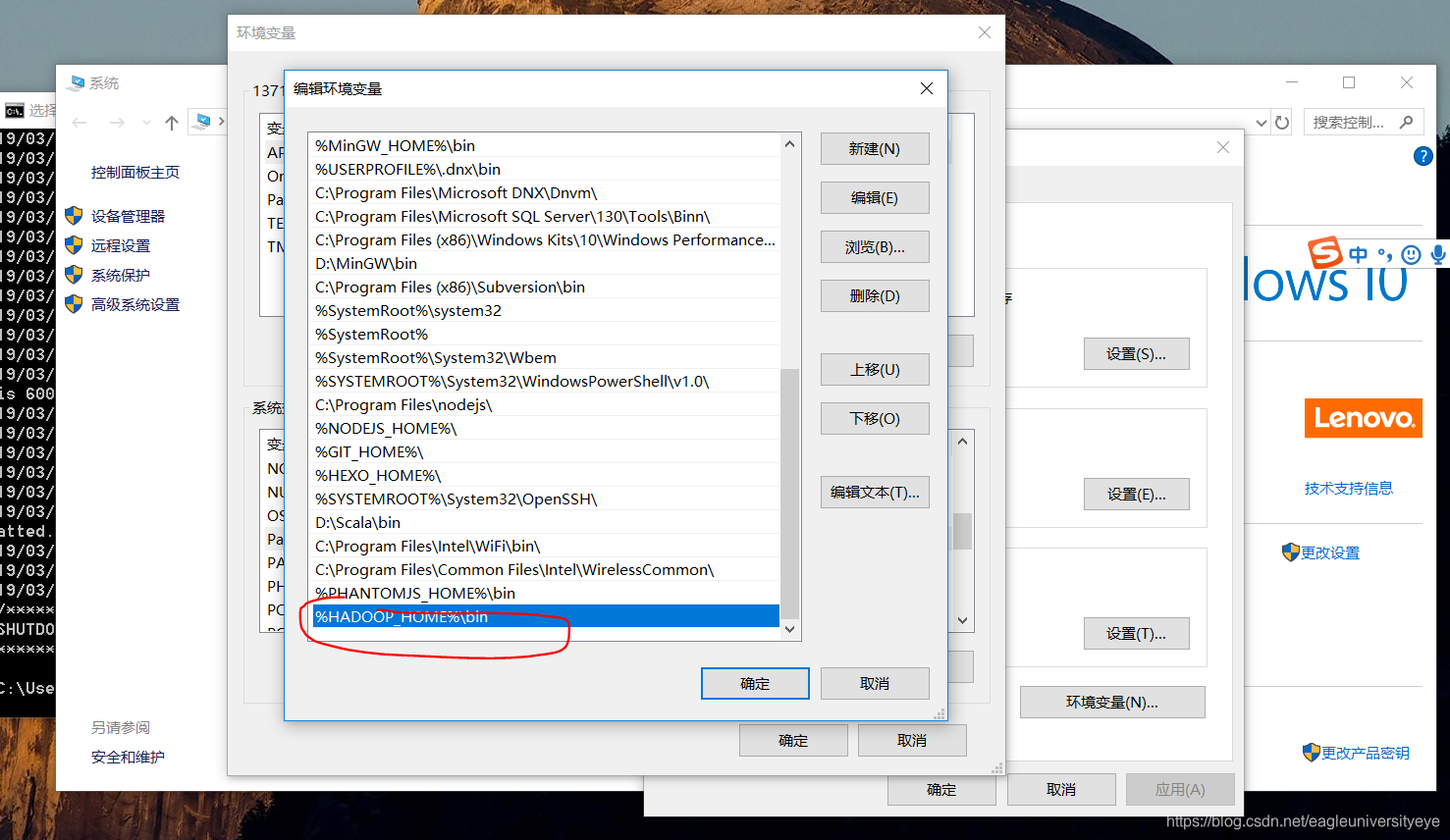
G9nLmNzZG4ubmV0L2VhZ2xldW5pdmVyc2l0eWV5ZQ==,size_16,color_FFFFFF,t_70)